Comment changer de compte Microsoft sur Minecraft PE
Publié: 2022-11-05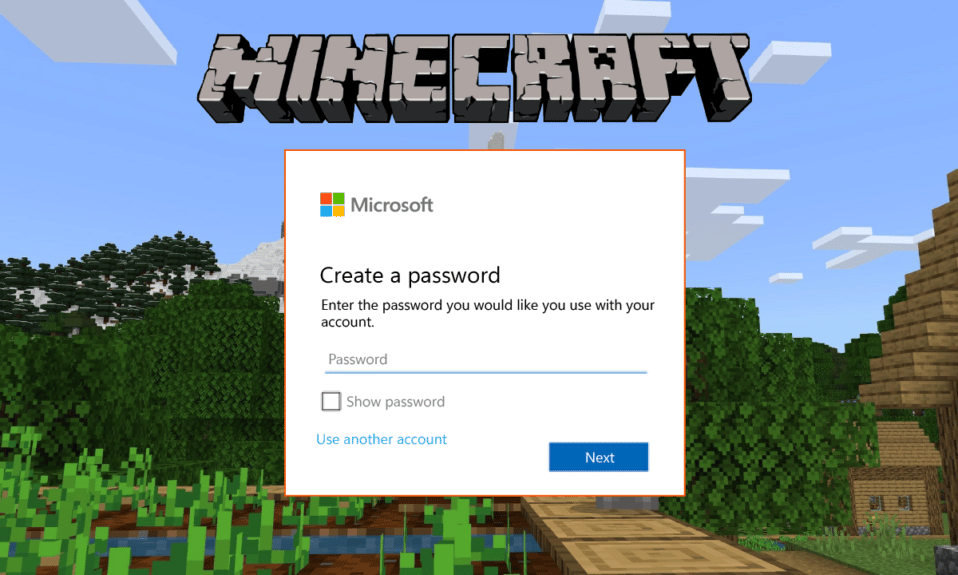
Minecraft est un jeu développé et publié par Mojang Studios, et actuellement, le jeu appartient à Microsoft. C'est un jeu payant, et il peut être joué sur presque toutes les principales plates-formes, notamment Windows, iOS, Android, iPadOS, Xbox, PlayStation, Windows Mobile et d'autres. Le jeu a également différentes versions disponibles pour différentes plates-formes qui sont Minecraft Java édition, Minecraft Pocket Edition, Minecraft Bedrock edition, Minecraft Dungeons, Minecraft: Education Edition et bien d'autres, certaines d'entre elles sont des versions payantes tandis que d'autres sont gratuites, vous pouvez trouver ce jeu sur l'application ou la boutique de jeux correspondante sur votre appareil. Pour commencer avec Minecraft, connectez-vous avec votre compte Microsoft, et si vous n'en avez pas, vous pouvez en créer un car il est obligatoire de stocker les données de votre jeu dans un endroit sûr. Avoir un compte Microsoft connecté à Minecraft facilite la sauvegarde des données, la gestion des comptes et l'achat d'articles dans le jeu. Pour savoir comment connecter votre compte Microsoft à Minecraft PE et à d'autres tâches liées au compte, cet article vous y aidera. Il vous guidera dans les étapes à suivre pour vous connecter à mon compte Minecraft PE et comment changer de compte Microsoft sur Minecraft PE. De plus, vous apprendrez comment changer d'utilisateur sur Minecraft et comment changer de compte sur Minecraft Bedrock Edition.
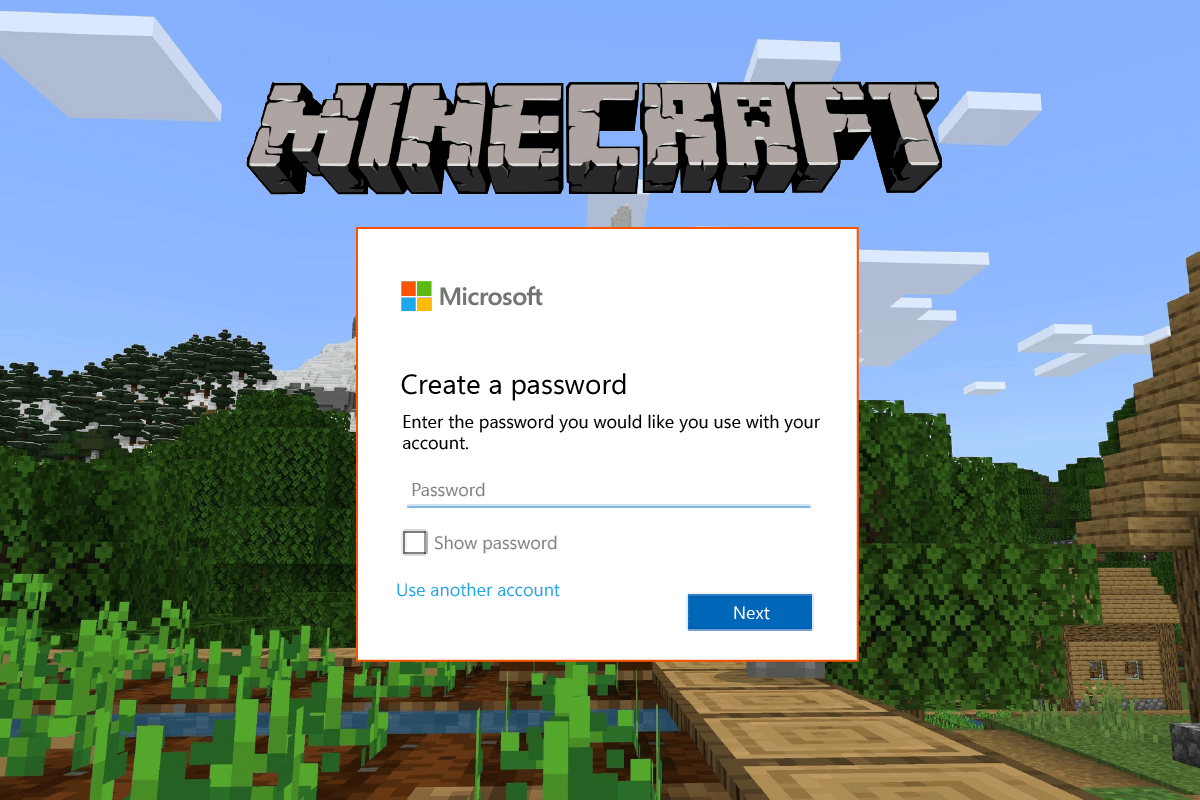
Contenu
- Comment changer de compte Microsoft sur Minecraft PE
- Avez-vous besoin d'un compte Microsoft pour Minecraft ?
- Pourquoi ne puis-je pas me connecter à mon compte Minecraft PE ?
- Comment se connecter à Minecraft ?
- Comment me connecter à mon ancien compte Minecraft ?
- Comment se connecter à un autre compte sur Minecraft PE ?
- Comment changer mon compte Microsoft sur Minecraft Switch ?
- Comment changer votre compte Microsoft sur Minecraft PE ? Comment changer de compte Microsoft sur Minecraft PE ?
- Comment changer d'utilisateur sur Minecraft ?
- Comment changer de compte sur Minecraft Bedrock Edition ?
Comment changer de compte Microsoft sur Minecraft PE
Vous apprendrez comment changer de compte Microsoft sur Minecraft PE plus loin dans cet article. Continuez à lire pour en savoir plus en détail.
Avez-vous besoin d'un compte Microsoft pour Minecraft ?
Oui , vous avez besoin d'un compte Microsoft pour Minecraft. Vous pouvez jouer à Minecraft sans compte Microsoft, mais toutes les données liées au jeu seront effacées lorsque vous supprimerez le jeu de votre système, il est donc obligatoire d'avoir votre compte Microsoft connecté à Minecraft afin que vous puissiez sauvegarder votre jeu. La connexion d'un compte Microsoft vous permettra de basculer plus facilement entre plusieurs consoles tout en reprenant le jeu à partir de la dernière sauvegarde. Le compte Microsoft est entièrement gratuit et vous permettra d'acheter des objets dans le jeu et d'interagir avec d'autres joueurs dans le jeu sur tous vos appareils.
Pourquoi ne puis-je pas me connecter à mon compte Minecraft PE ?
Voici quelques raisons pour lesquelles vous ne pouvez pas vous connecter à mon compte Minecraft PE :
- Le compte Microsoft avec lequel vous essayez de vous connecter a une adresse e-mail ou un mot de passe incorrect, ou les deux.
- L' erreur de réseau ou l' erreur de serveur Minecraft ou Microsoft.
- Le compte Microsoft avec lequel vous essayez de vous connecter a été supprimé et n'existe plus.
- Il peut s'agir de l' erreur du jeu Minecraft PE qui vous empêche de vous connecter à votre compte.
- Peut-être que vous n'êtes pas connecté à Internet lorsque vous essayez de vous connecter à votre compte Minecraft PE.
Comment se connecter à Minecraft ?
Pour vous connecter au jeu Minecraft, vous pouvez suivre ces étapes :
Option I : Se connecter avec un compte Microsoft
1. Ouvrez l' application Minecraft sur votre PC.
2. Cliquez sur l'option MICROSOFT LOGIN pour vous connecter avec votre compte Microsoft.
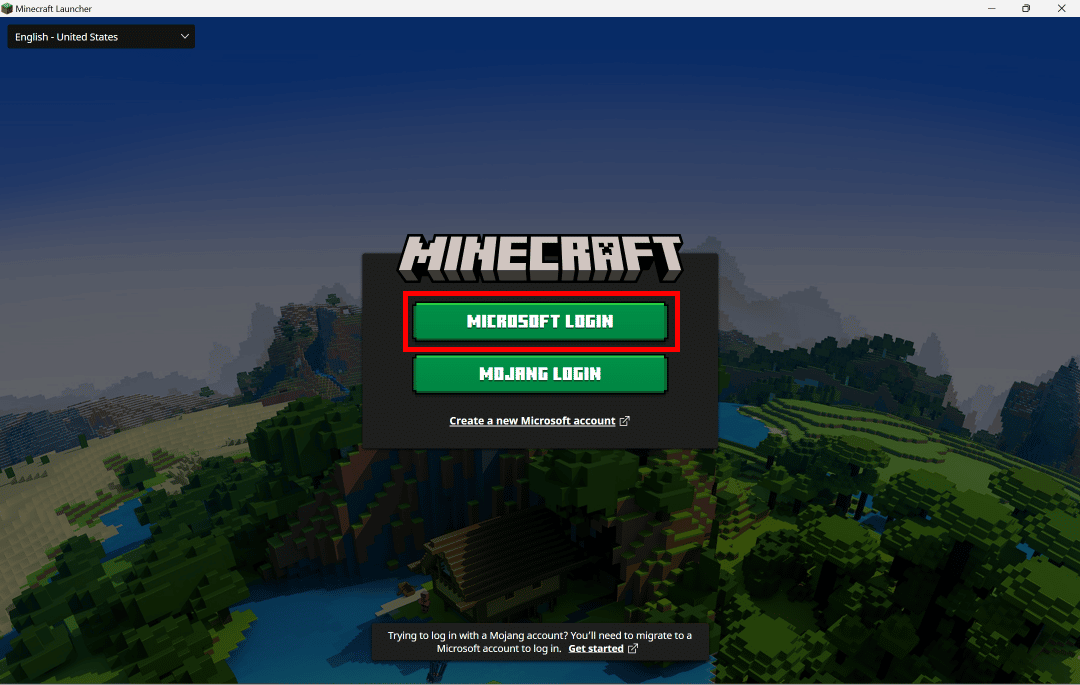
3. Cliquez sur le bouton Compte Microsoft > Continuer pour ajouter un nouveau compte Microsoft.
4. Saisissez votre adresse e -mail et cliquez sur le bouton Suivant .
5. Entrez votre mot de passe et cliquez sur le bouton Se connecter .

6. Cliquez sur le bouton LET'S PLAY pour lancer le jeu.
Option II : Connectez-vous avec un compte Mojang
1. Lancez l' application Minecraft sur votre PC.
2. Cliquez sur l'option MOJANG LOGIN .
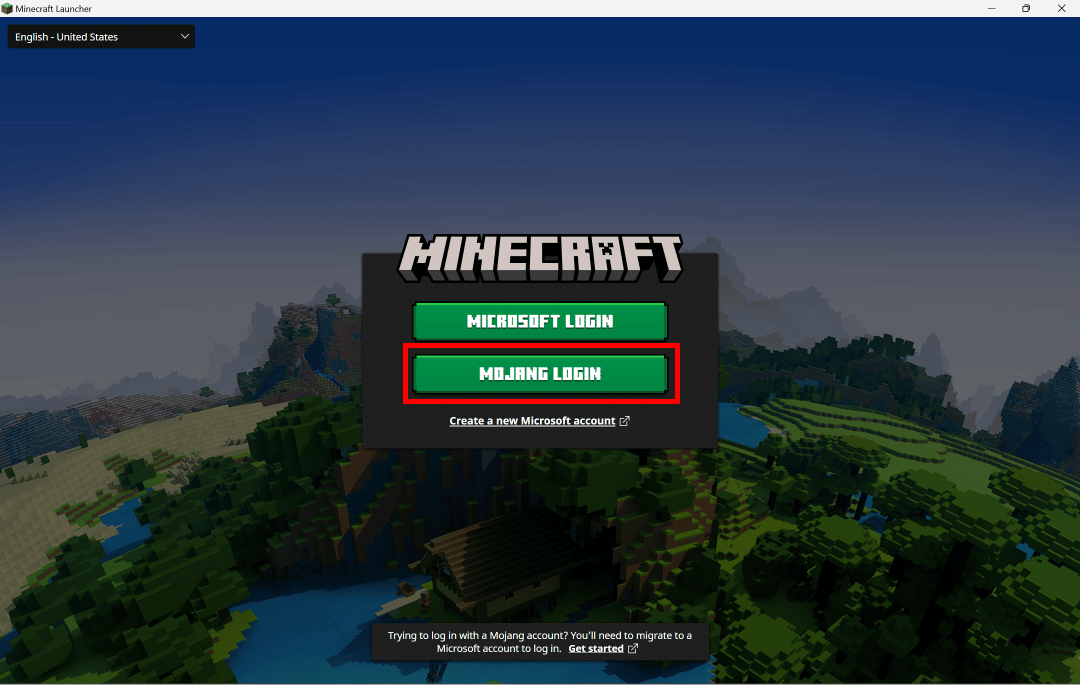
3. Entrez votre e- mail et votre mot de passe et cliquez sur l'option CONNEXION .
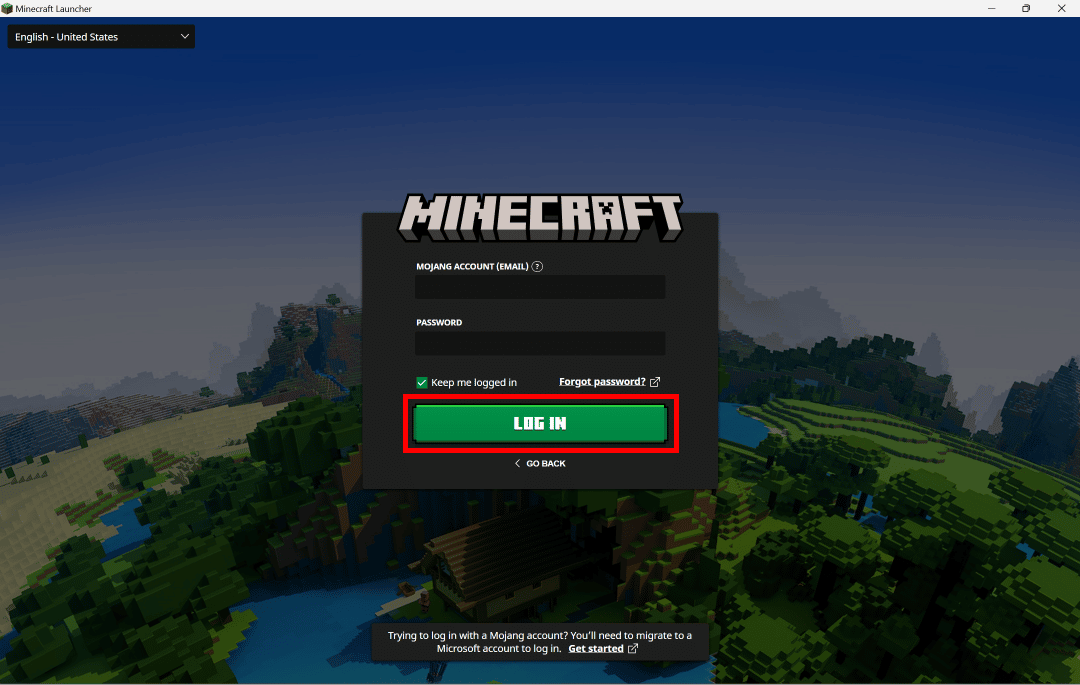
C'est ainsi que vous vous connectez au jeu Minecraft sur PC.
Lisez aussi : Comment débloquer Minecraft à l'école
Comment me connecter à mon ancien compte Minecraft ?
Pour savoir comment me connecter à mon ancien compte Minecraft, suivez ces étapes :
Option I : Si vous vous souvenez du mot de passe
1. Lancez l' application Minecraft .
2. Cliquez sur l'option MICROSOFT LOGIN pour vous connecter avec votre compte Microsoft.
Remarque : Si vous êtes déjà connecté à votre système avec le compte Microsoft , vous pouvez continuer avec cela, sinon vous pouvez ajouter un autre compte Microsoft.
3. Cliquez sur le compte Microsoft et cliquez sur l'option Continuer pour ajouter un nouveau compte Microsoft.
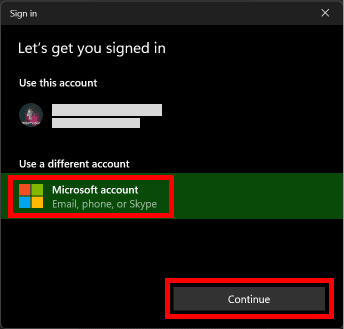
4. Entrez votre adresse e -mail et cliquez sur l'option Suivant .
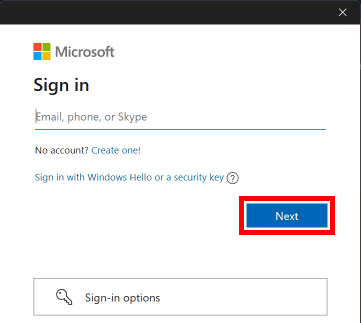
5. Entrez votre mot de passe et cliquez sur l'option Se connecter .

6. Cliquez sur l'option LET'S PLAY pour démarrer le jeu.
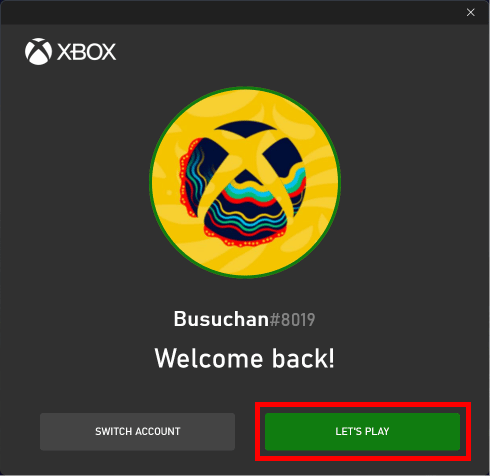
Option II : Si vous ne vous souvenez pas du mot de passe
1. Ouvrez l' application Minecraft sur votre PC.
2. Cliquez sur l'option MICROSOFT LOGIN pour vous connecter avec votre compte Microsoft.
3. Cliquez sur l'option Compte Microsoft > Continuer pour ajouter un nouveau compte Microsoft.
4. Saisissez votre adresse e -mail et cliquez sur Suivant .
5. Cliquez sur Mot de passe oublié ?
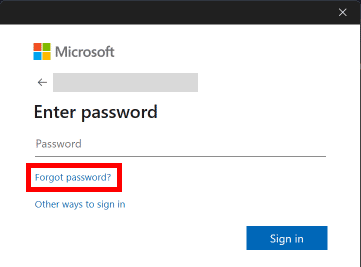
6. Sélectionnez l'e- mail et cliquez sur Obtenir le code .
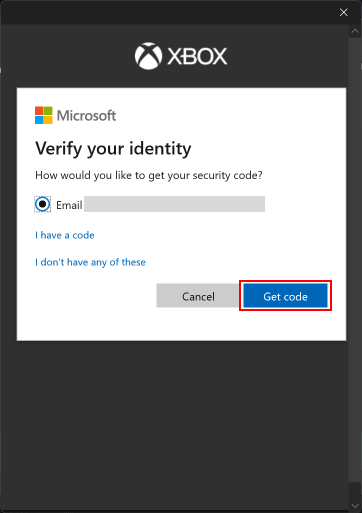
7. Entrez le code reçu dans votre e-mail et cliquez sur Suivant .
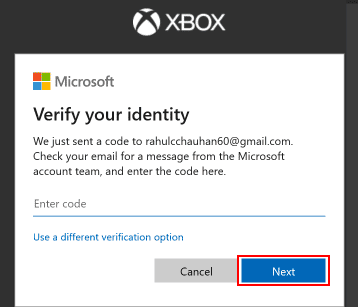
8. Créez un Nouveau mot de passe et cliquez sur Suivant .
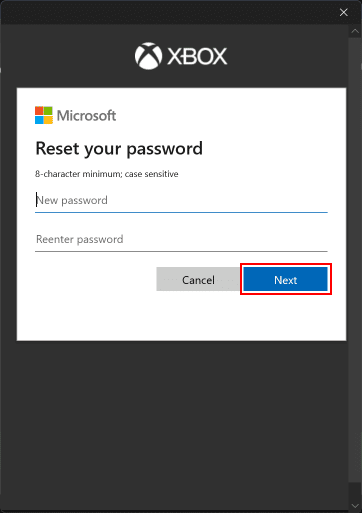
9. Cliquez sur l'option Se connecter pour vous connecter avec votre mot de passe actuellement mis à jour.
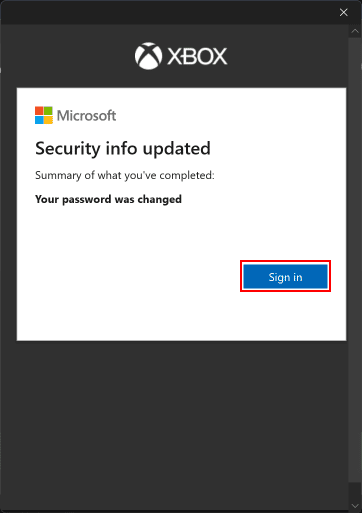
Voici comment me connecter à mon ancien compte Minecraft en utilisant mon compte Microsoft.
Lisez aussi : Comment récupérer votre ancien compte Minecraft

Comment se connecter à un autre compte sur Minecraft PE ?
Pour vous connecter à un autre compte sur Minecraft PE, suivez ces étapes :
Note : Pour tous les mobiles ou tablettes supportant Minecraft PE.
1. Ouvrez l'application Minecraft sur votre appareil.
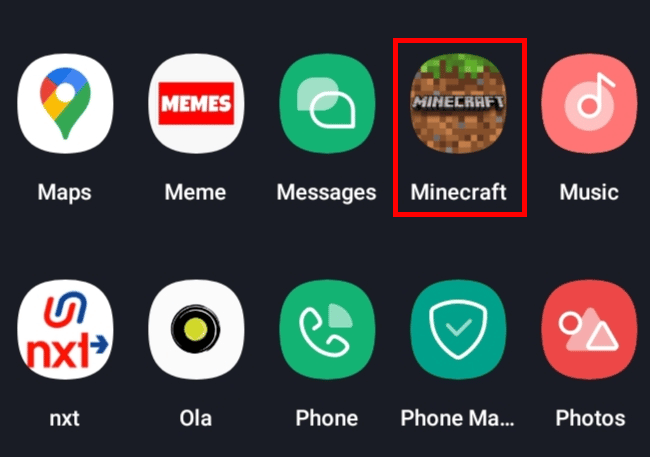
2. Appuyez sur Se connecter gratuitement .
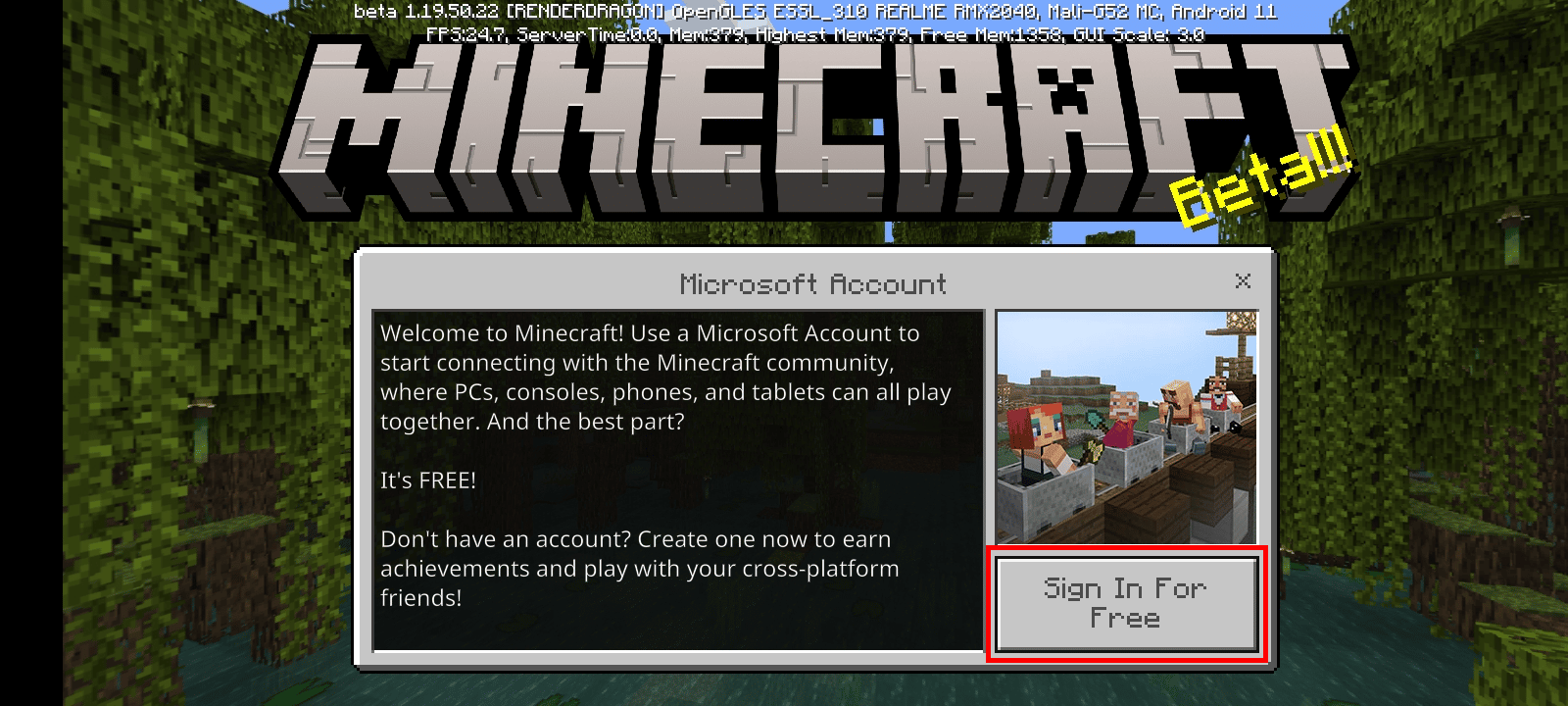
3. Tapez sur l'option SE CONNECTER.

4. Entrez votre e- mail et cliquez sur l'option Suivant .
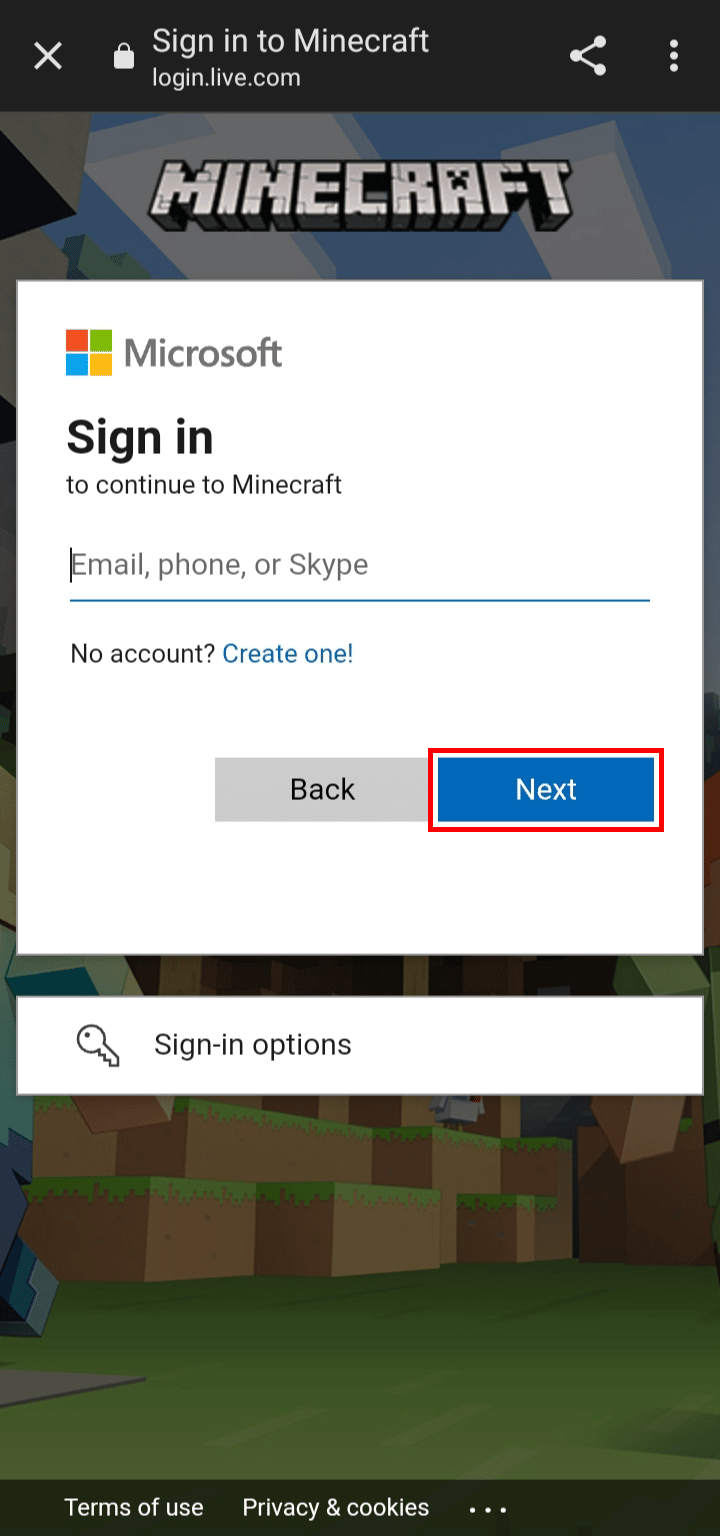
5. Entrez votre mot de passe et cliquez sur l'option Se connecter .
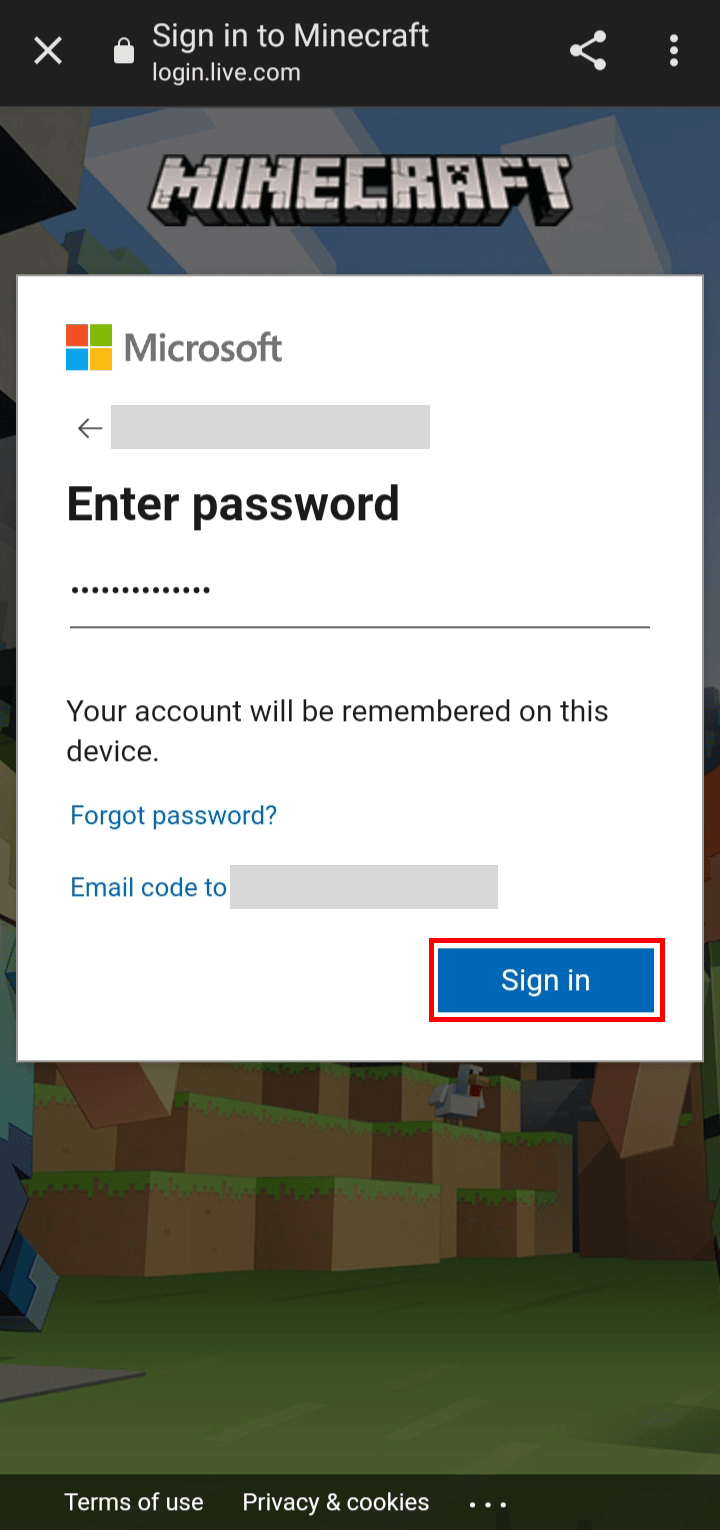
6. Cliquez sur l'option LET'S GO pour commencer à jouer.
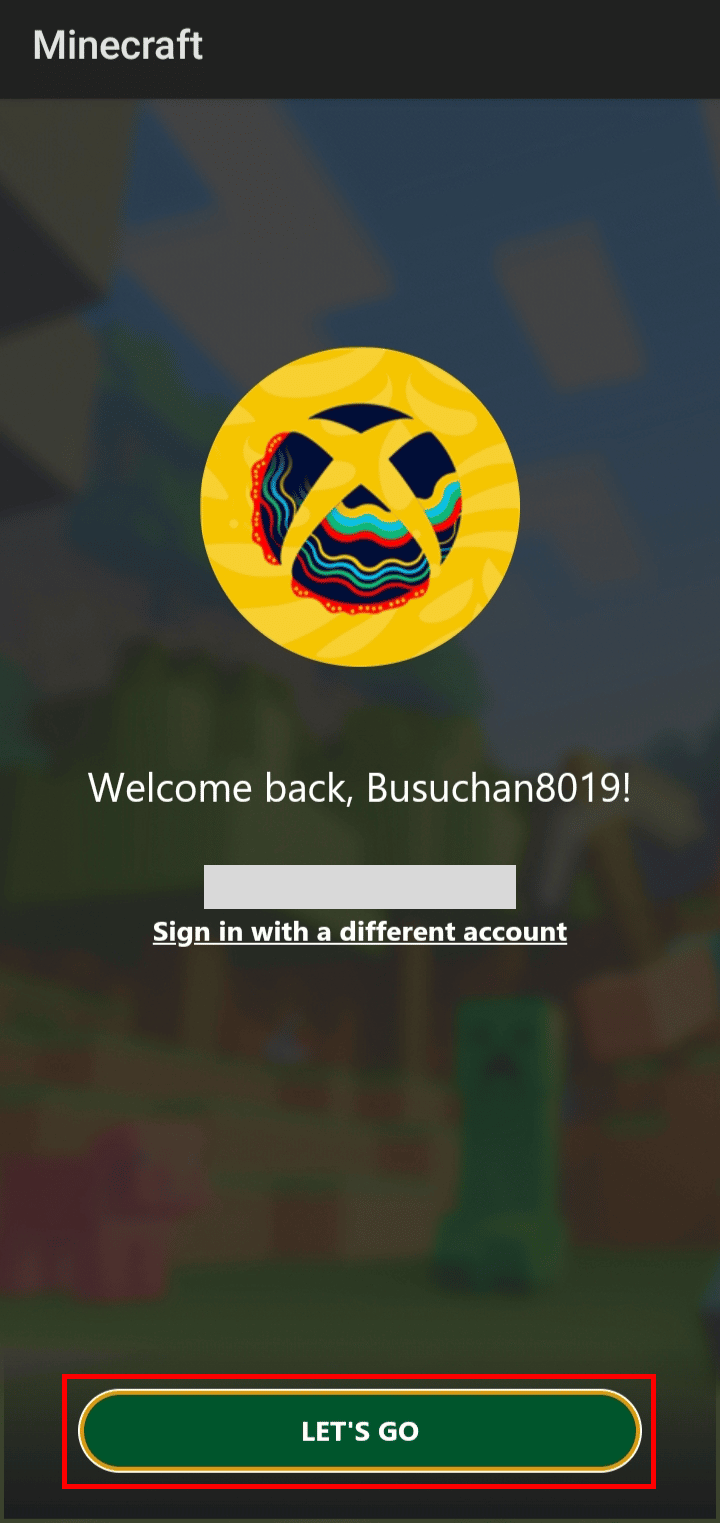
Voici comment vous connecter à un autre compte sur Minecraft PE.
Comment changer mon compte Microsoft sur Minecraft Switch ?
Pour savoir comment changer mon compte Microsoft sur Minecraft Switch, suivez ces étapes :
1. Lancez Minecraft sur votre Nintendo Switch.
2. Appuyez sur Paramètres .
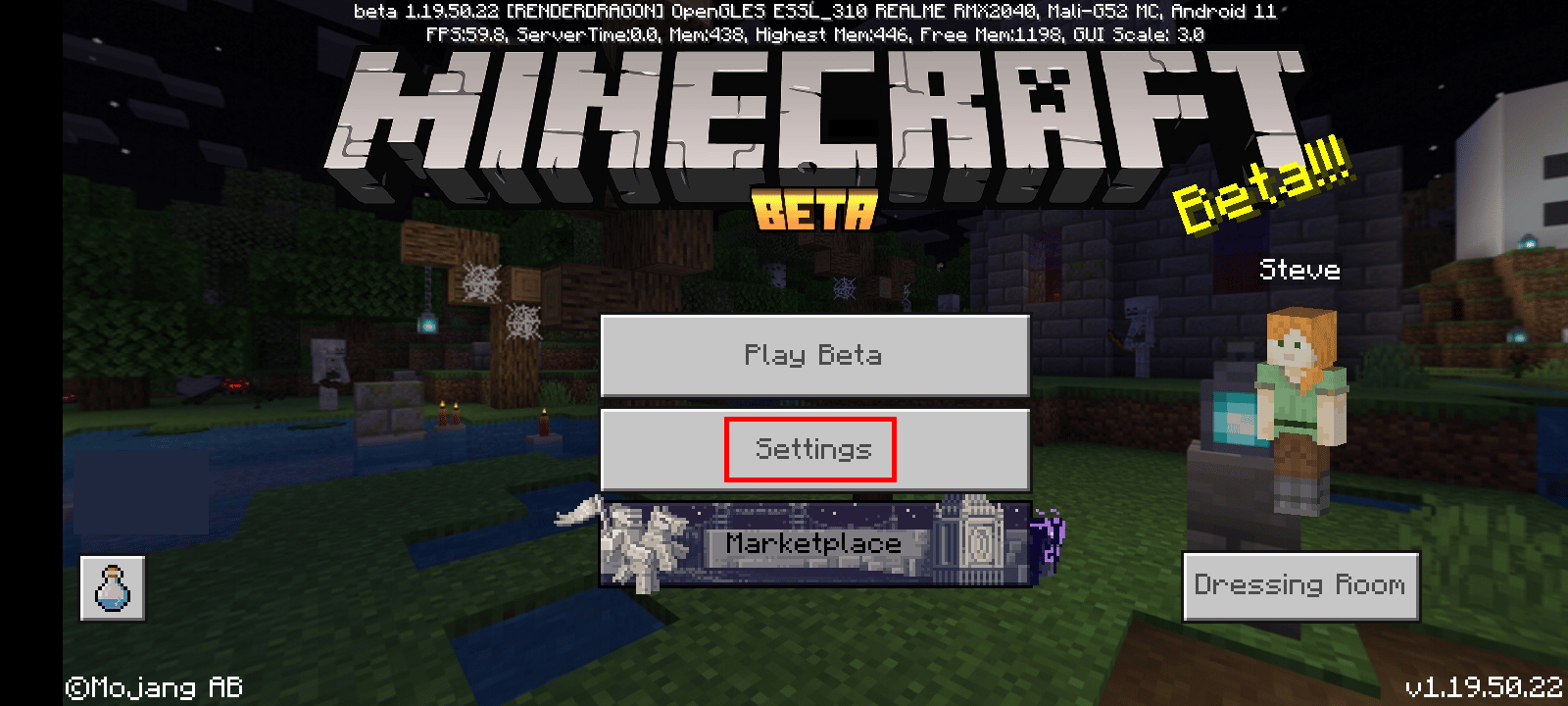
3. Faites défiler les menus vers le bas et appuyez sur Compte .
4. Appuyez sur Se déconnecter de votre compte Microsoft .

5. Appuyez sur Déconnexion pour vous déconnecter de votre compte Microsoft actuel.
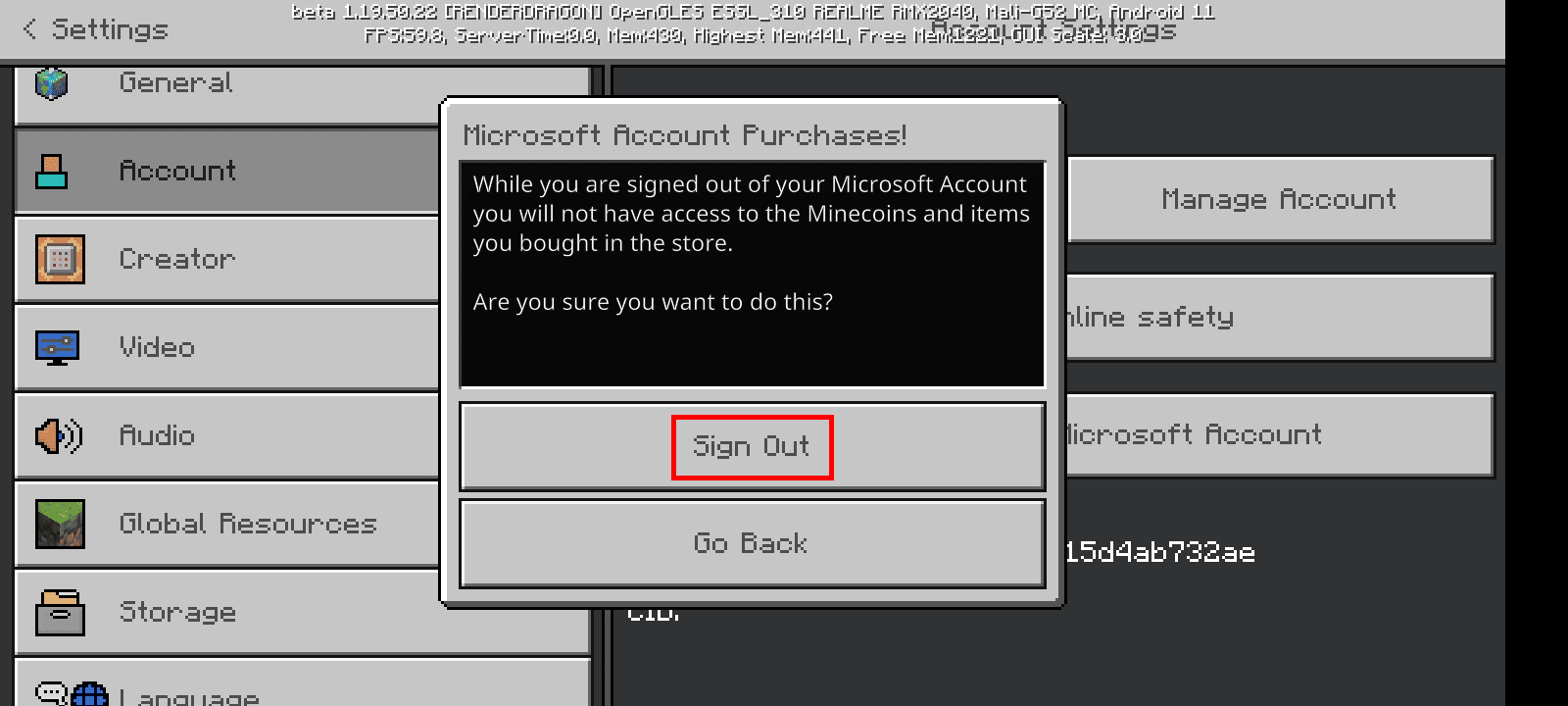
6. Une fois déconnecté, appuyez sur Se connecter gratuitement !
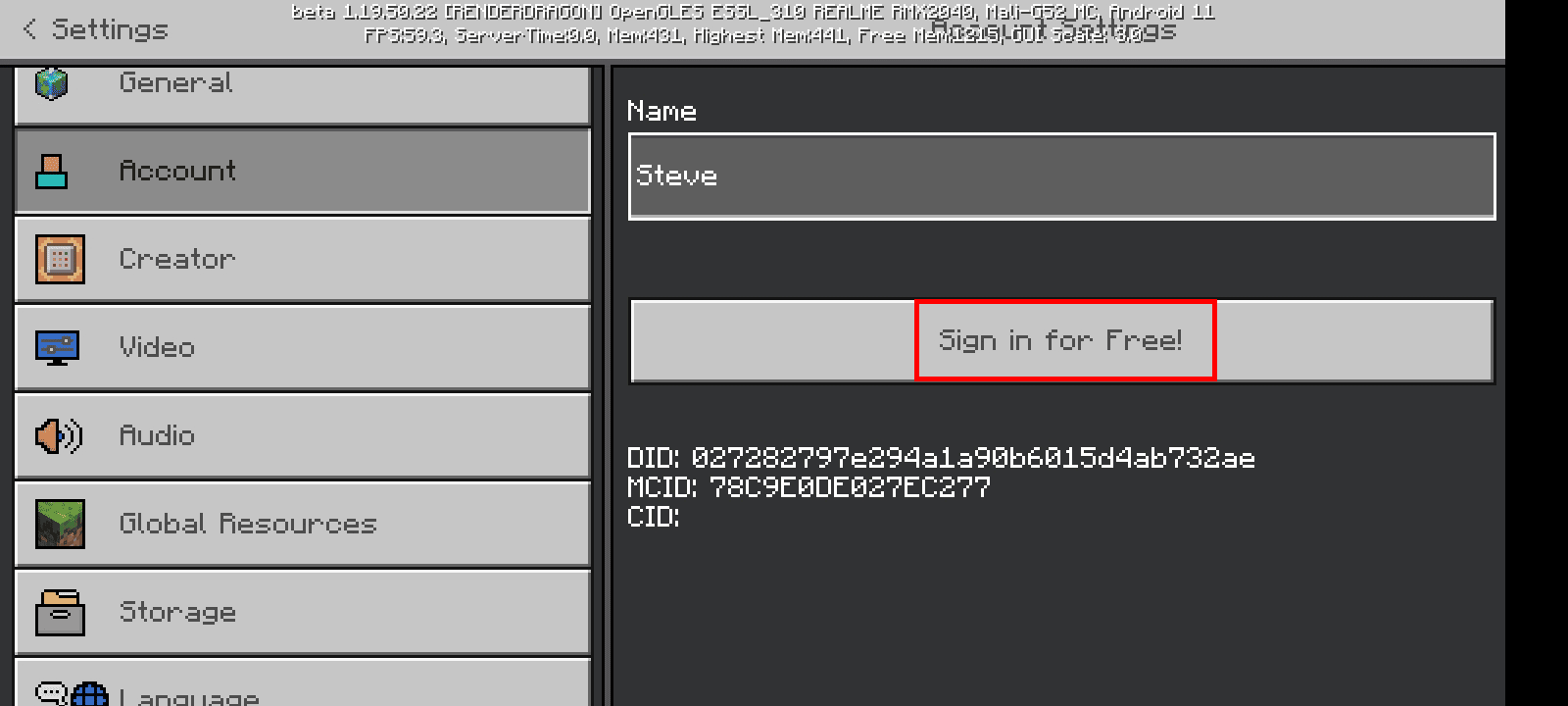
7. Appuyez sur le bouton CONNEXION .
8. Vous serez invité à vous connecter avec votre compte précédemment signé, appuyez sur Continuer .
9. Appuyez sur Se connecter avec un autre compte .
10. Saisissez votre e- mail et cliquez sur le bouton Suivant .
11. Entrez votre mot de passe et cliquez sur le bouton Se connecter .
12. Cliquez sur l'option LET'S GO pour jouer au jeu.
Voici comment modifier mon compte Microsoft sur le commutateur Minecraft.
Lisez aussi : Comment changer votre compte Roku
Comment changer votre compte Microsoft sur Minecraft PE ? Comment changer de compte Microsoft sur Minecraft PE ?
Pour modifier votre compte Microsoft sur Minecraft PE, suivez ces étapes :
1. Ouvrez Minecraft PE sur votre appareil mobile.
2. Appuyez sur Paramètres .
3. Balayez vers le bas dans les menus et appuyez sur Compte .
4. Appuyez sur Se déconnecter de votre compte Microsoft .
5. Appuyez sur Déconnexion pour vous déconnecter de votre compte Microsoft actuel.
6. Appuyez sur Se connecter gratuitement ! > CONNEXION .
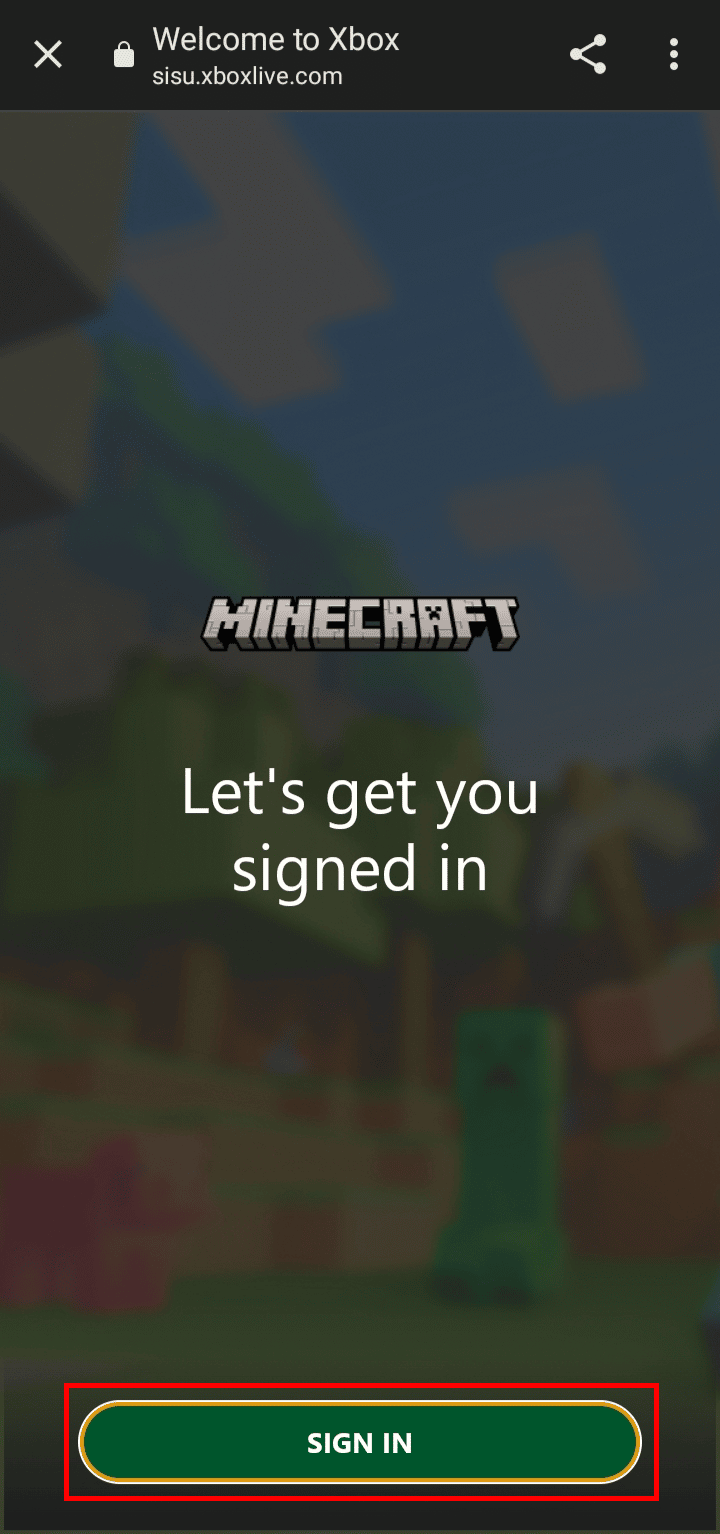
7. Vous serez invité à vous connecter avec votre compte précédemment signé. Tapez sur Continuer .
8. Appuyez sur Se connecter avec un autre compte .
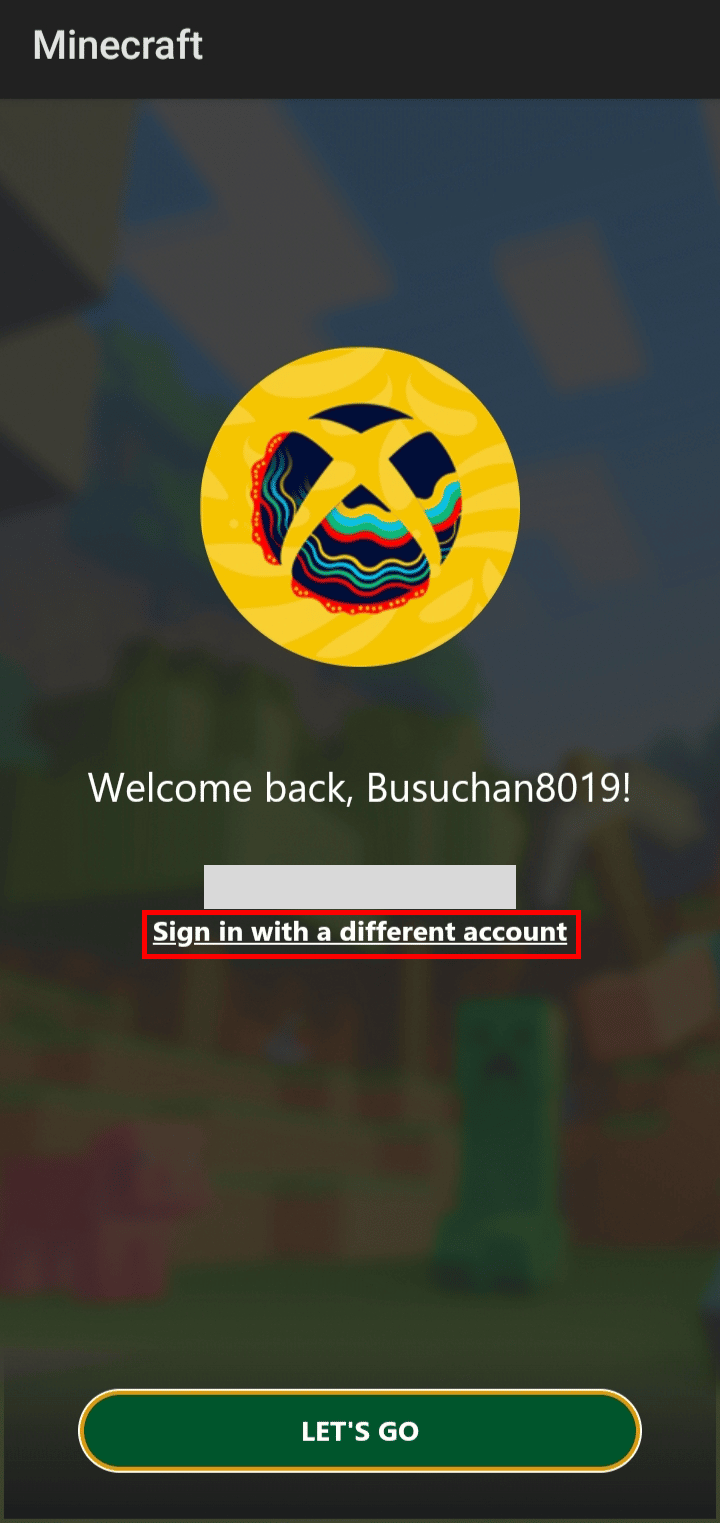
9. Saisissez votre e- mail et cliquez sur le bouton Suivant .
10. Entrez votre mot de passe et cliquez sur le bouton Se connecter .
11. Cliquez sur le bouton LET'S GO pour commencer à jouer.
Voici comment changer de compte Microsoft sur Minecraft PE.
Comment changer d'utilisateur sur Minecraft ?
Pour changer d'utilisateur sur l'application Minecraft, suivez ces étapes :
1. Lancez l' application Minecraft sur votre PC.
2. Cliquez sur Paramètres en bas à gauche de l'écran.
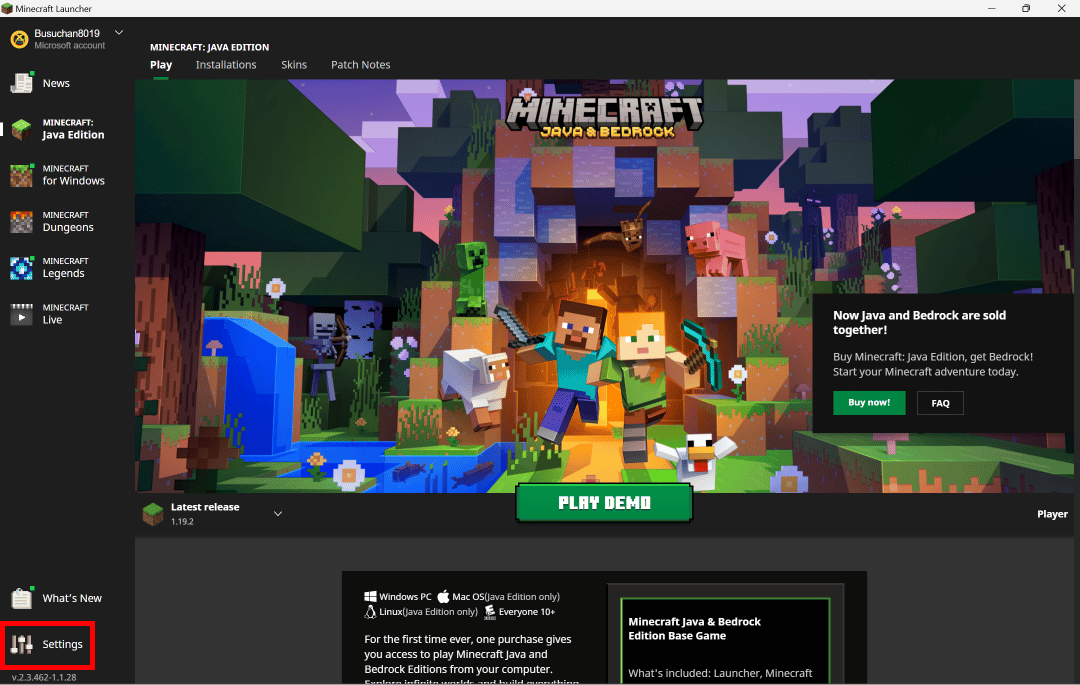
3. Cliquez sur Comptes .
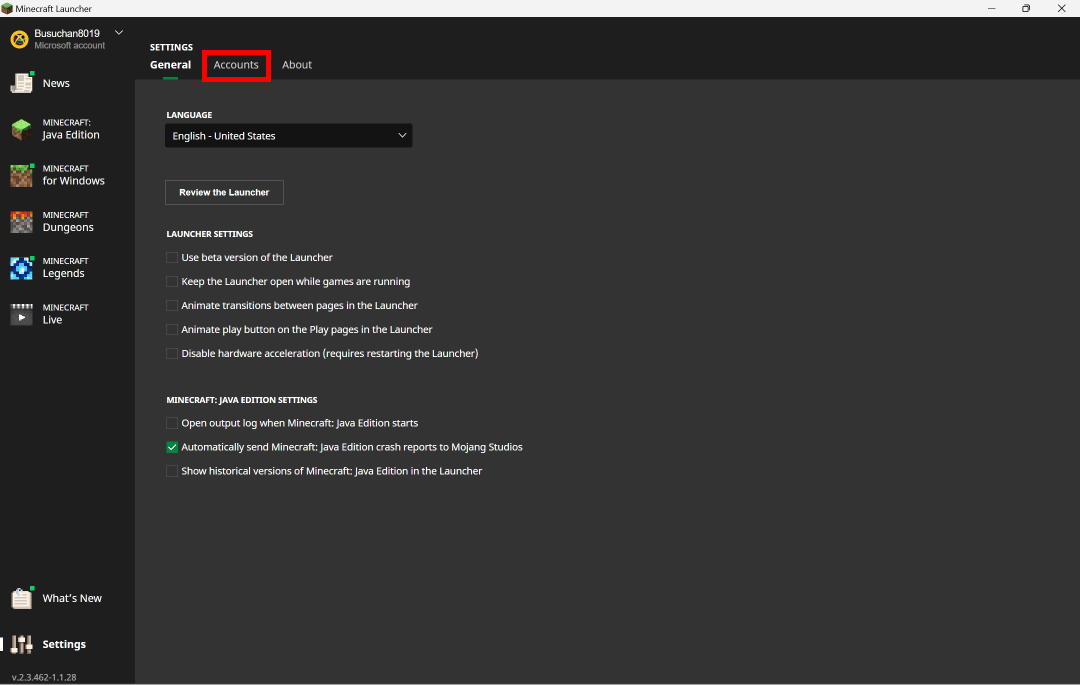
4. Cliquez sur l'option Changer de compte .
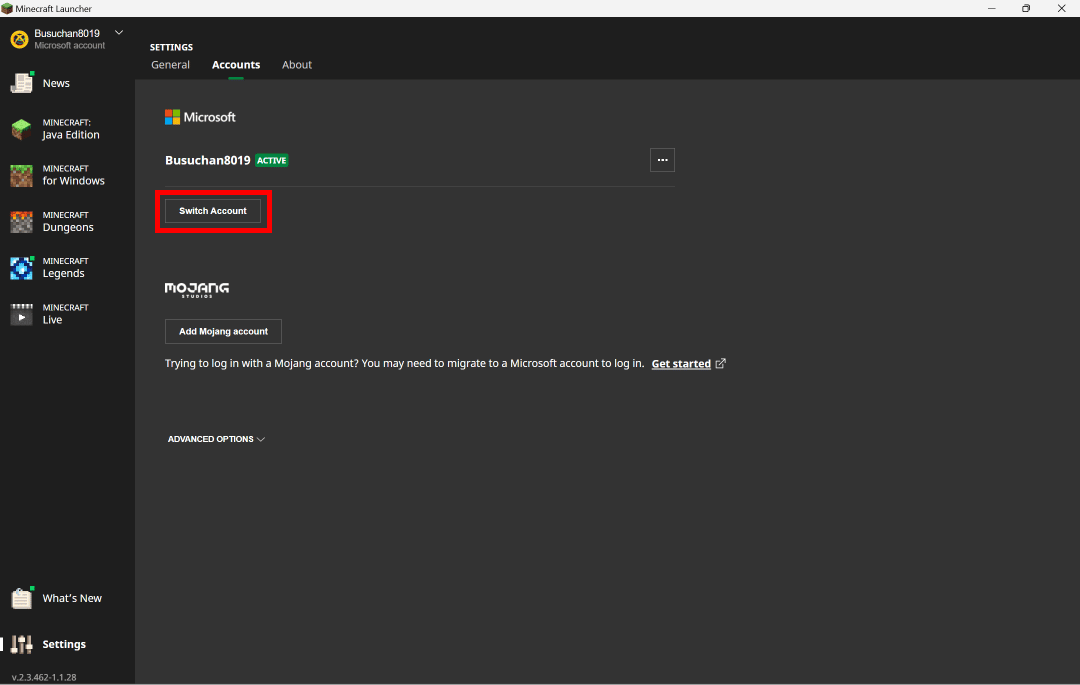
5. Cliquez sur CHANGER DE COMPTE .
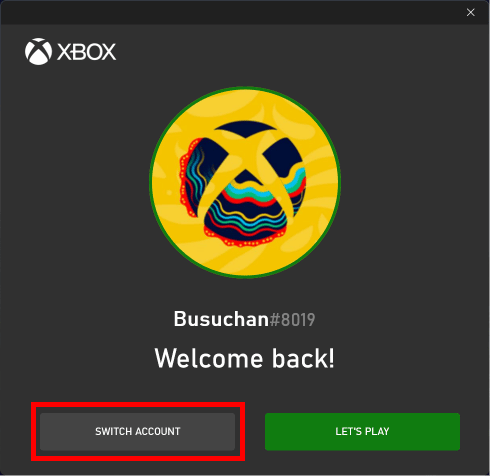
6. Cliquez sur le compte Microsoft , puis cliquez sur l'option Continuer pour ajouter un nouveau compte Microsoft.
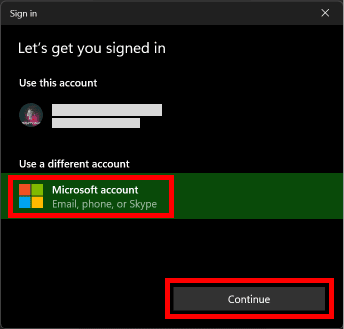
7. Entrez votre adresse e -mail et cliquez sur l'option Suivant .
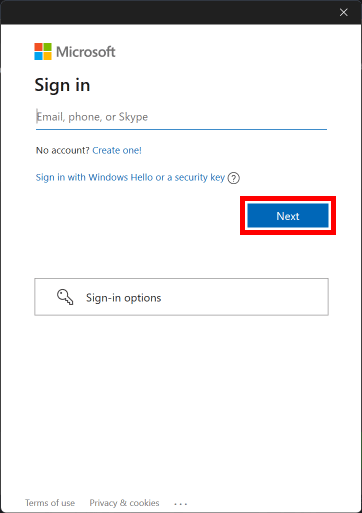
8. Entrez votre mot de passe et cliquez sur l'option Se connecter .

9. Cliquez sur l'option LET'S PLAY pour démarrer le jeu.
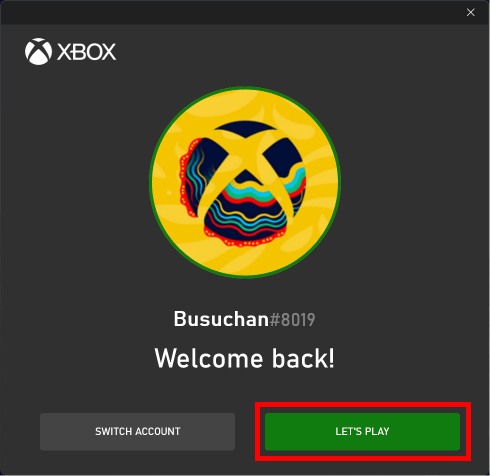
Voici comment changer d'utilisateur sur Minecraft.
A lire également : Comment connecter un compte Microsoft à Minecraft sur PS4
Comment changer de compte sur Minecraft Bedrock Edition ?
Pour savoir comment changer de compte sur Minecraft bedrock edition, suivez simplement ces étapes :
1. Lancez Minecraft Bedrock Edition sur votre système.
2. Sur l'écran d'accueil, cliquez sur Paramètres .
3. Dans le menu des paramètres, faites défiler vers le bas et cliquez sur Compte .
4. Cliquez sur Se déconnecter de votre compte Microsoft .

5. Cliquez sur Se déconnecter pour vous déconnecter de votre compte Microsoft actuel.
6. Une fois déconnecté, appuyez sur Se connecter gratuitement !
7. Cliquez sur l'option SE CONNECTER.
8. Ensuite, cliquez sur Continuer .
9. Appuyez sur Se connecter avec un autre compte .
10. Entrez votre e- mail et cliquez sur l'option Suivant .
11. Ensuite, entrez votre mot de passe et cliquez sur l'option Se connecter .

12. Cliquez sur l'option LET'S GO pour jouer au jeu.
Voici comment changer de compte sur Minecraft bedrock edition.
Recommandé :
- 27 meilleurs services d'hébergement de sites Web gratuits
- Comment obtenir des codes gratuits pour les jeux
- Comment jouer à Minecraft classique sur le navigateur
- Comment basculer entre plusieurs comptes sur Discord
Nous espérons que vous avez appris comment changer de compte Microsoft sur Minecraft PE . N'hésitez pas à nous contacter avec vos questions et suggestions via la section commentaires ci-dessous. Faites-nous également savoir ce que vous voulez savoir ensuite.
